在CAD中如何選中類似的文字?
使用過MS office的小伙伴都知道里面的查找和替換功能可以快速地幫我們把需要的文字選擇出來,可以大大地提高工作效率。那么在CAD中有沒有同樣的操作可以達到目的呢?下面我們就來了解一下CAD中的FIND查找命令:
和Word中的查找命令一樣,CAD中的FIND命令主要用來查找圖中的文字,當然也可以用來對圖中的文字進行選擇和定位。下面來看看實例:
首先打開CAD軟件,在繪圖窗口中輸入一些類似文字,如下圖所示:
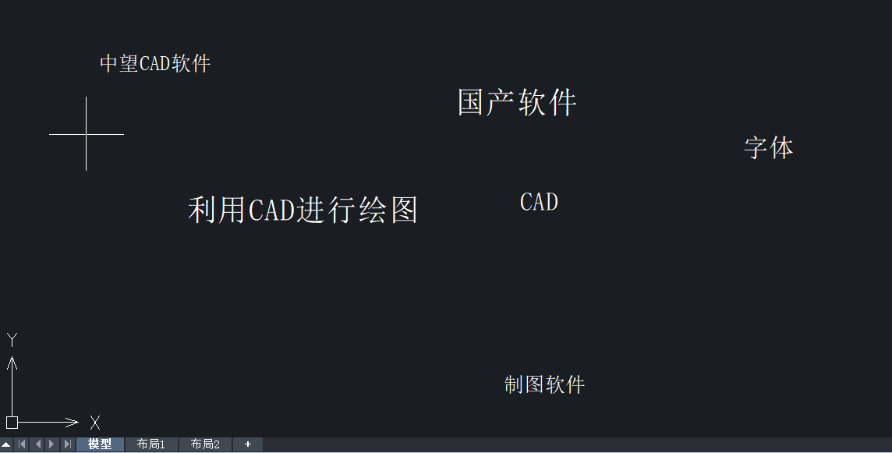
這里以“軟件”為例,進行查找。
在命令行中輸入FIND命令,按下空格鍵確認,打開查找和替換對話框,在“查找內容”中輸入“軟件”,搜索結果會將內容顯示,單擊“查找”就會將所有符合條件的字眼選中。
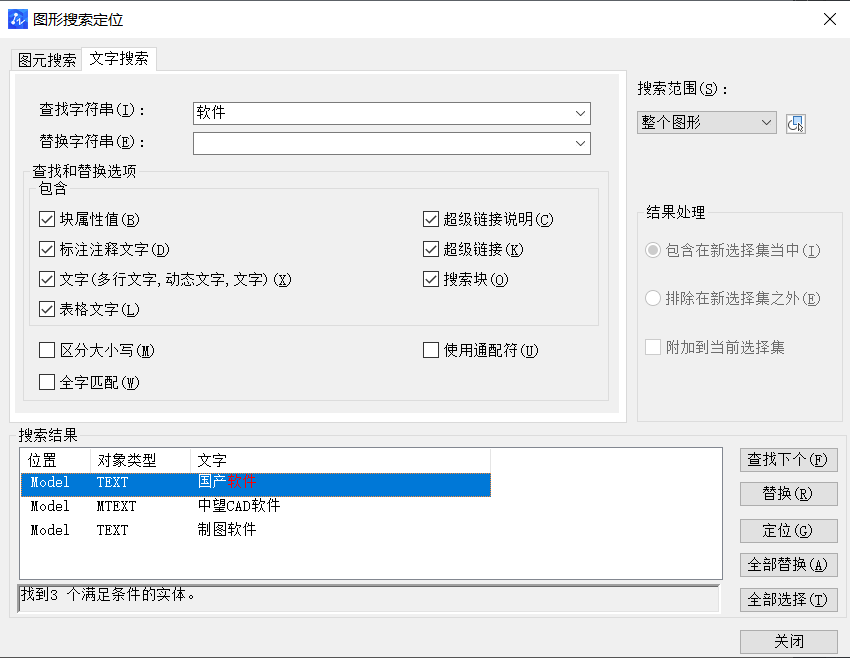
不管是單行文字還是多行文字,也不管“軟件”出現在字段的什么位置(無論前面還是后面),只要包含有“軟件”的類似文字都會被選中。
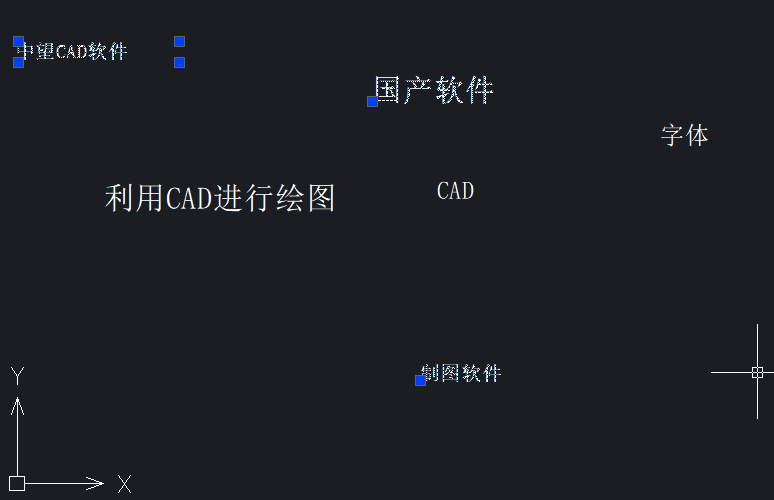
推薦閱讀:CAD制圖初學入門
推薦閱讀:CAD下載
·中望CAx一體化技術研討會:助力四川工業,加速數字化轉型2024-09-20
·中望與江蘇省院達成戰略合作:以國產化方案助力建筑設計行業數字化升級2024-09-20
·中望在寧波舉辦CAx一體化技術研討會,助推浙江工業可持續創新2024-08-23
·聚焦區域發展獨特性,中望CAx一體化技術為貴州智能制造提供新動力2024-08-23
·ZWorld2024中望全球生態大會即將啟幕,誠邀您共襄盛舉2024-08-21
·定檔6.27!中望2024年度產品發布會將在廣州舉行,誠邀預約觀看直播2024-06-17
·中望軟件“出海”20年:代表中國工軟征戰世界2024-04-30
·2024中望教育渠道合作伙伴大會成功舉辦,開啟工軟人才培養新征程2024-03-29
·玩趣3D:如何應用中望3D,快速設計基站天線傳動螺桿?2022-02-10
·趣玩3D:使用中望3D設計車頂帳篷,為戶外休閑增添新裝備2021-11-25
·現代與歷史的碰撞:阿根廷學生應用中望3D,技術重現達·芬奇“飛碟”坦克原型2021-09-26
·我的珠寶人生:西班牙設計師用中望3D設計華美珠寶2021-09-26
·9個小妙招,切換至中望CAD竟可以如此順暢快速 2021-09-06
·原來插頭是這樣設計的,看完你學會了嗎?2021-09-06
·玩趣3D:如何巧用中望3D 2022新功能,設計專屬相機?2021-08-10
·如何使用中望3D 2022的CAM方案加工塑膠模具2021-06-24
·CAD中線型比例的設置2021-02-07
·CAD快捷鍵不能用原因分析及解決2018-07-23
·CAD怎么繪制窗簾2022-01-19
·CAD如何運用3點繪制內切圓?2020-04-30
·CAD文字位置不變的技巧2020-05-13
·如何使用CAD拆解部分面域2020-02-21
·CAD填充時如何使兩個關聯的填充對象獨立編輯?2022-06-14
·CAD如何繪制矩形凹槽?2022-07-04















